Demontujte grafický ovladač
Každý uživatel počítače nebo notebooku může mít situaci, kdy je nutné odstranit ovladače grafické karty. To nemusí být vždy způsobeno instalací nových ovladačů, zejména proto, že moderní software pro grafické karty odstraňuje staré soubory v automatickém režimu. S největší pravděpodobností budete muset odstranit starý software v případech, kdy dochází k chybám při zobrazování grafických informací. Podívejme se podrobněji na to, jak správně odstranit ovladače grafické karty z počítače nebo notebooku.
Obsah
Metody odstraňování ovladačů grafických karet
Vezměte prosím na vědomí, že nepotřebujete odstraňovat software grafické karty zbytečně. Pokud však tato potřeba vznikne, pomůže vám některá z následujících metod.
Metoda 1: Použití programu CCleaner
Tento nástroj vám pomůže snadno odstranit soubory ovladače grafického adaptéru. Mimochodem, CCleaner Také můžete čistit registr, nakonfigurovat spuštění a pravidelně čistit systém dočasných souborů atd. Arzenál jeho funkcí je opravdu skvělý. V tomto případě použijeme tento program k odstranění softwaru.
- Spusťte program. Hledáte levou stranu tlačítka programu "Service" ve formě klíče a kliknete na něj.
- Již budeme v potřebném podmenu "Odinstalování programů" . Vpravo v oblasti se zobrazí seznam všech nainstalovaných programů v počítači nebo notebooku.
- V tomto seznamu musíme najít software grafické karty. Pokud máte grafickou kartu AMD, musíte hledat řádek "Software AMD" . V tomto případě hledáme ovladače nVidia. Potřebujeme řetězec "Grafický ovladač NVIDIA ..." .
- Klepněte na požadovaný řádek pravého tlačítka myši a vyberte položku "Odinstalovat" . Buďte opatrní a neklikněte na řádek "Odstranit" , protože to jednoduše odstraní program z aktuálního seznamu.
- Příprava na odstranění začíná. Po několika sekundách se zobrazí okno, ve kterém je třeba potvrdit svůj záměr odstranit ovladače nVidia. Klepnutím na tlačítko "Odstranit" pokračujte v procesu.
- Poté program zahájí mazání softwarových souborů grafického adaptéru. Bude to trvat několik minut. Po ukončení čištění se zobrazí výzva k restartování systému. To je doporučeno. Stiskneme tlačítko "Restart Now" .
- Po načtení souborů ovladače systém nebude k dispozici grafická karta.
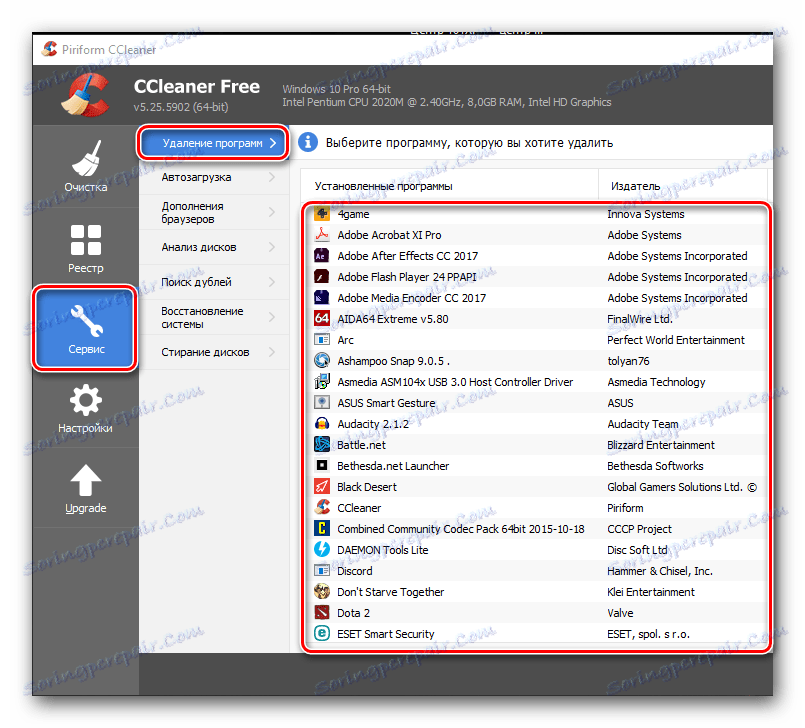
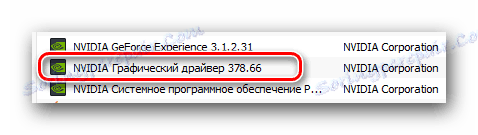
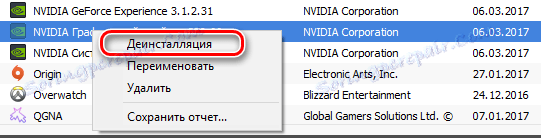
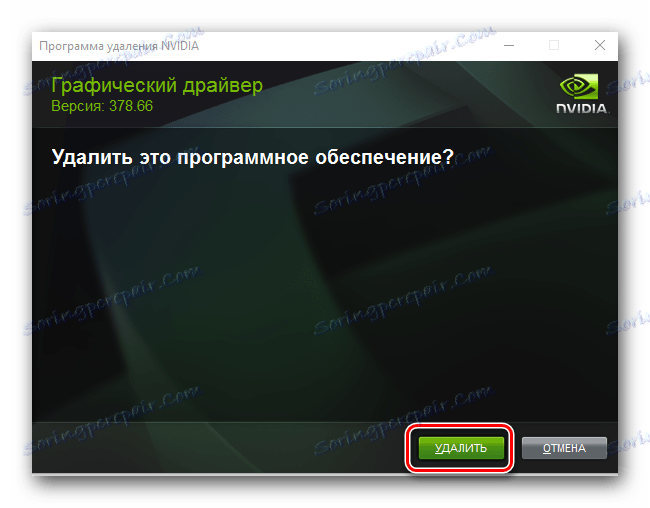
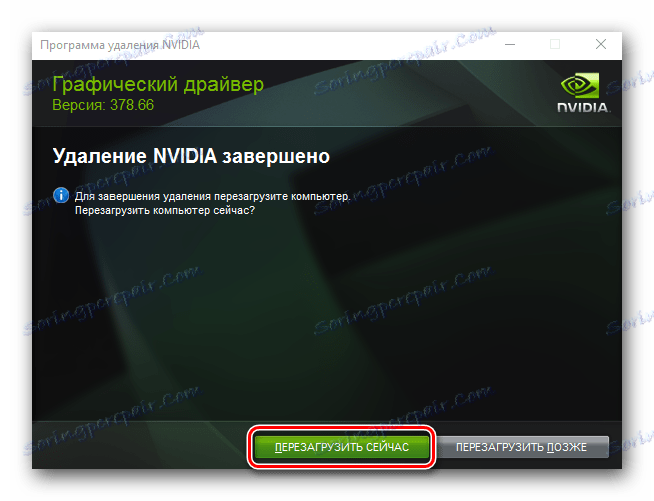
Metoda 2: Použití zvláštních nástrojů
Pokud potřebujete odebrat video adaptér, můžete také použít speciální programy. Jedním takovým programem je nástroj pro odinstalování ovladačů zobrazení. Podívejme se na tuto metodu na příkladu.
- Přejdeme k oficiální internetové stránky vývojář programu.
- Hledáme na stránce pro oblast označenou na obrazovce a klikněte na ni.
- Budete převedeni na stránku fóra, kde potřebujete najít řádek "Oficiální stažení zde" a klikněte na něj. Soubor bude stažen.
- Stažený soubor je archiv. Spusťte stažený soubor a zadejte umístění pro extrakci. Doporučuje se extrahovat obsah do jedné složky. Po extrahování spusťte soubor "Display Driver Uninstaller" .
- V zobrazeném okně je nutné zvolit režim spuštění programu. Můžete to provést v odpovídající rozbalovací nabídce. Po výběru nabídky musíte kliknout na tlačítko v levém dolním rohu. Jeho název bude odpovídat zvolenému režimu spuštění. V takovém případě zvolíme "Normální režim" .
- V dalším okně uvidíte data o grafické kartě. Ve výchozím nastavení program automaticky rozpozná výrobce adaptéru. Pokud se v tomto případě mýlíte, nebo pokud máte několik grafických karet nainstalovaných, můžete změnit výběr v nabídce výběru.
- Dalším krokem je výběr potřebných akcí. Seznam všech akcí, které můžete vidět v levém horním rohu programu. Podle doporučení zvolte "Odstranit a znovu načíst" .
- Na obrazovce se zobrazí zpráva, že program změnil nastavení služby Windows Update tak, aby ovladače grafické karty nebyly aktualizovány prostřednictvím této standardní služby. Přečtěte si zprávu a klikněte na jediné tlačítko "OK" .
- Po klepnutí na tlačítko "OK" budou ovladače odstraněny a registru vyčištěn. Tento proces můžete vidět v poli "Časopis" , který je označen na obrazovce obrazovky.
- Po dokončení odebrání softwaru nástroj automaticky restartuje systém. V důsledku toho budou všechny ovladače a software vybraného výrobce zcela vyjmuty z počítače nebo notebooku.
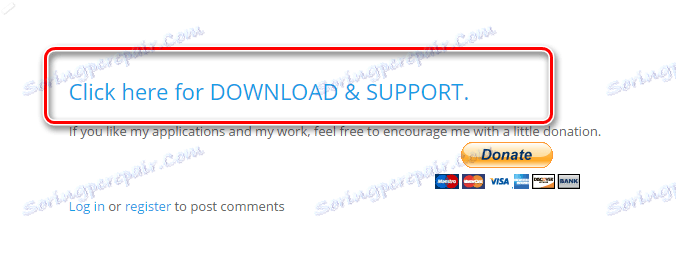
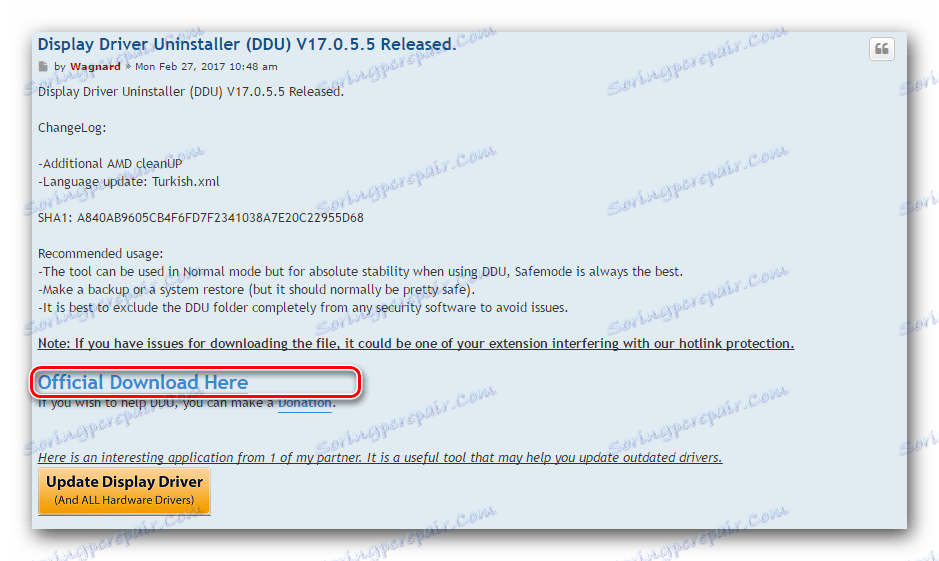

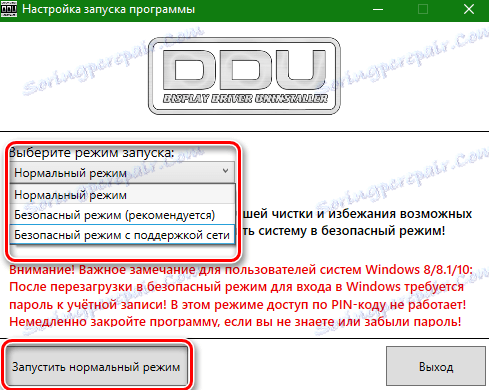
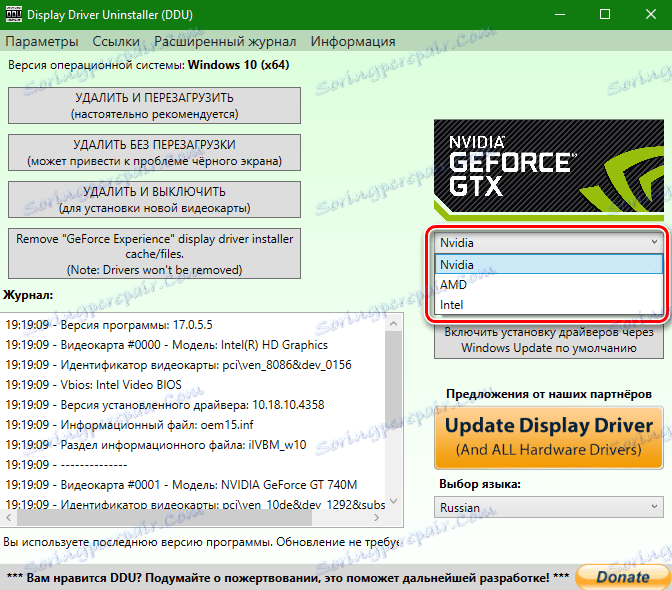
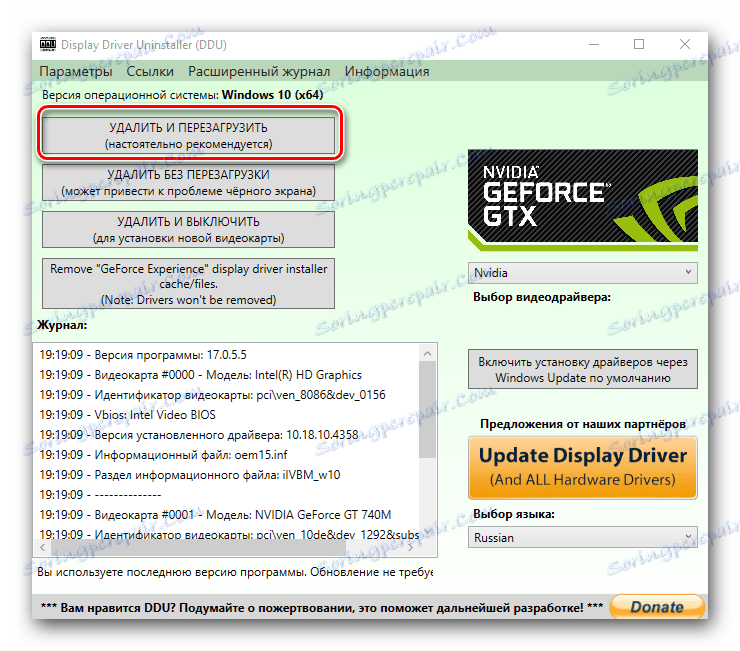
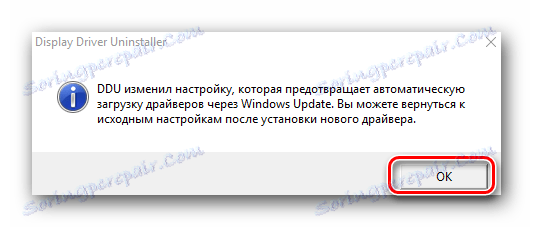
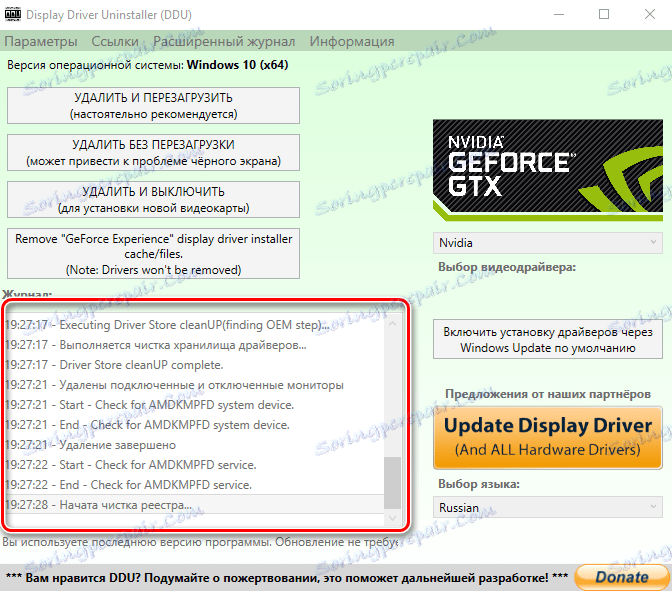
Metoda 3: Prostřednictvím ovládacího panelu
- Musíte jít na "Ovládací panely" . Pokud máte systém Windows 7 nebo nižší, stačí klepnout na tlačítko "Start" v levém dolním rohu plochy a v nabídce, která se otevře, vyberte možnost "Ovládací panely" .
- Pokud jste vlastníkem operačního systému Windows 8 nebo 10, stačí kliknout pravým tlačítkem myši na tlačítko "Start" av rozevírací nabídce kliknout na řádek "Ovládací panely" .
- Pokud jste povolili zobrazení obsahu ovládacího panelu jako "Kategorie" , přepněte jej do režimu "Malé ikony" .
- Nyní musíme najít položku "Programy a součásti" a kliknout na ni.
- Další akce závisí na tom, kdo je výrobcem grafického adaptéru.
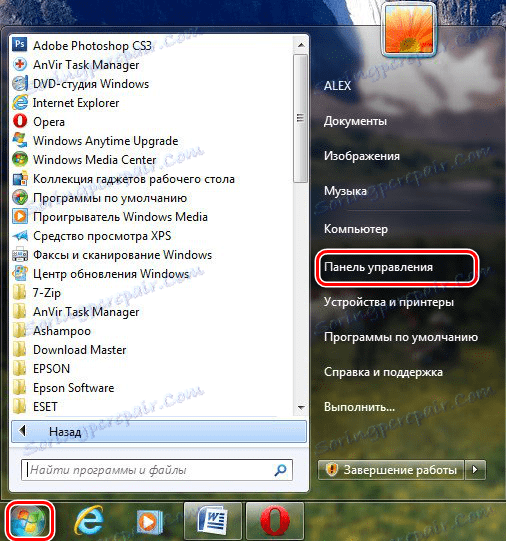
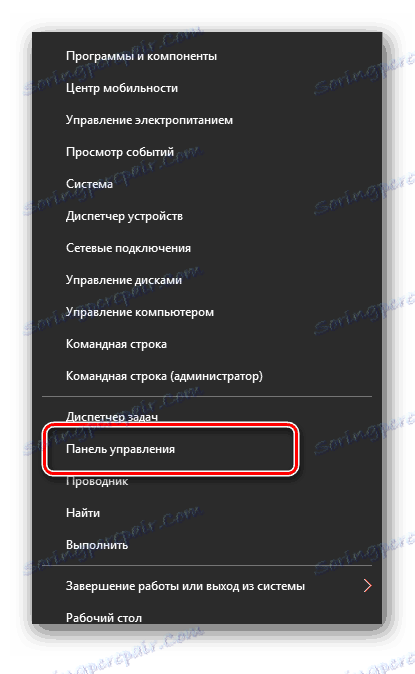
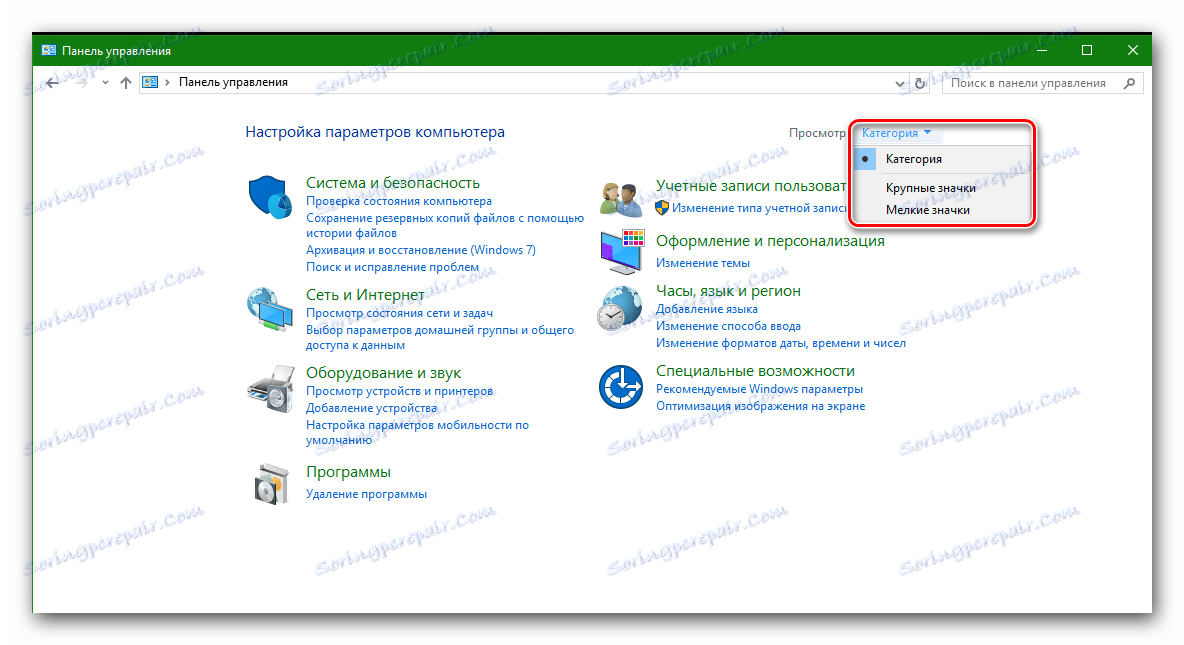
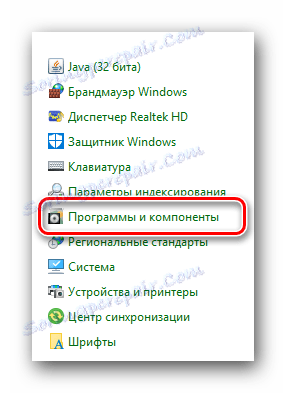
Grafické karty nVidia
- Pokud vlastníte grafickou kartu od společnosti nVidia, podívejte se do položky seznamu "Ovladač grafiky NVIDIA ..." .
- Klepněte na něj pravým tlačítkem myši a vyberte jednu položku "Smazat / Upravit" .
- Připraví se program pro vymazání. Toto bude indikováno oknem s příslušným nadpisem.
- Několik sekund po přípravě se zobrazí okno s žádostí o potvrzení odstranění vybraného ovladače. Stiskněte tlačítko "Odstranit" .
- Nyní začne proces odinstalace softwaru grafického adaptéru nVidia. Bude to trvat několik minut. Na konci odstranění se zobrazí zpráva, která restartuje počítač. Klikněte na tlačítko "Restart Now" .
- Po opětovném spuštění systému se řidič přestane nacházet. Tím se dokončí proces odstraňování ovladačů. Vezměte prosím na vědomí, že není třeba odebírat další součásti softwaru grafického adaptéru. Po aktualizaci ovladače budou aktualizovány a staré verze budou automaticky smazány.

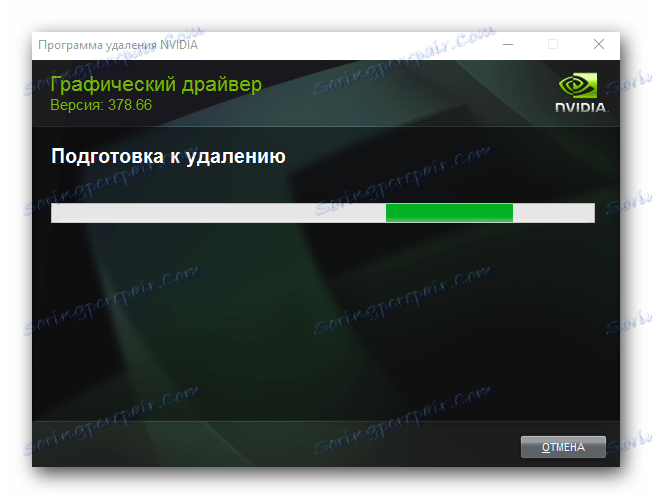
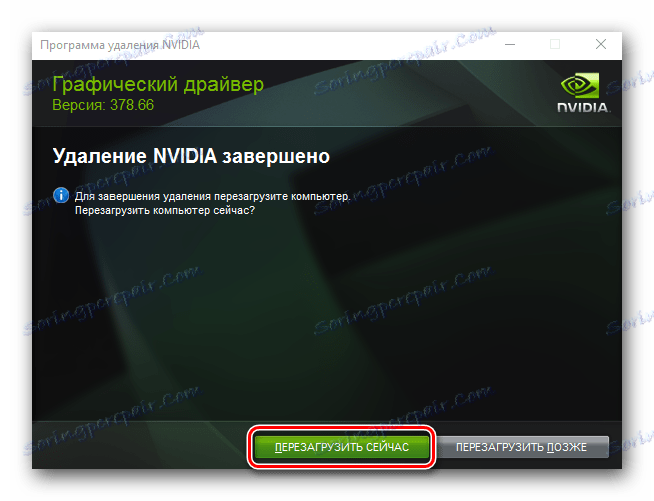
Pro grafické karty AMD
- Pokud máte grafickou kartu od společnosti ATI, pak v seznamu v nabídce "Programy a součásti" hledáme řádek "AMD Software" .
- Klepněte na vybraný řádek pravým tlačítkem myši a vyberte "Odstranit" .
- Okamžitě na obrazovce se zobrazí zpráva, ve které musíte potvrdit odebrání softwaru AMD. Chcete-li to provést, klikněte na tlačítko Ano .
- Poté začne proces odstraňování softwaru pro grafickou kartu. Po několika minutách se zobrazí zpráva, že ovladač byl odstraněn a systém musí být restartován. Pro potvrzení klikneme na tlačítko "Restart Now" .
- Po restartování počítače nebo notebooku již ovladač nebude. Tím dokončíte proces odinstalování softwaru grafické karty pomocí ovládacího panelu.

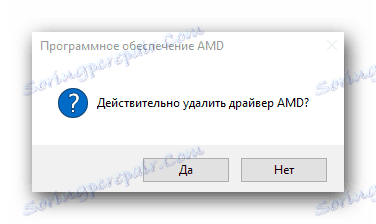
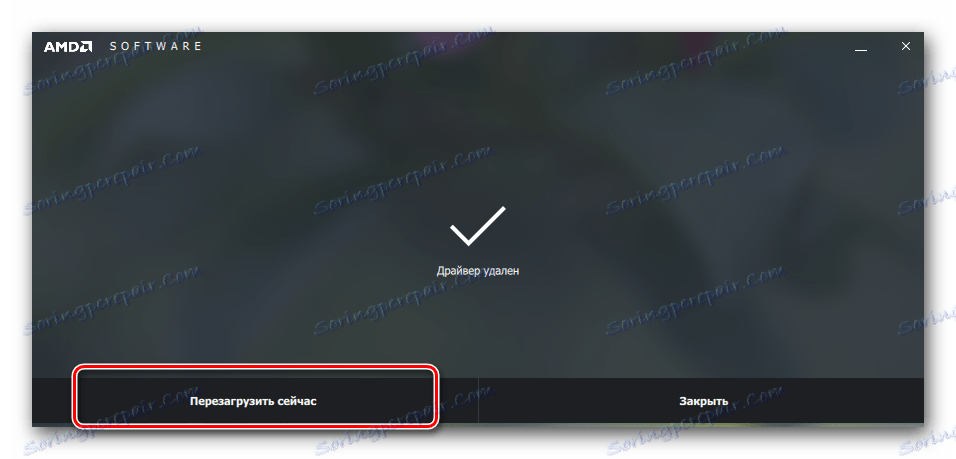
Metoda 4: Prostřednictvím Správce zařízení
- Otevřete Správce zařízení. Chcete-li to provést, stiskněte současně tlačítka "Win" a "R" na klávesnici a v zobrazeném okně zadejte příkaz
devmgmt.msc. Poté stiskněte tlačítko "Enter" . - Ve stromu zařízení hledáme kartu "Video adaptéry" a otevřete ji.
- Vyberte požadovanou grafickou kartu a klikněte pravým tlačítkem myši na název. V zobrazené nabídce vyberte možnost "Vlastnosti"
- Nyní přejděte na kartu "Ovladač" v horní části a v seznamu níže klikněte na tlačítko "Smazat" .
- V důsledku toho se zobrazí okno s potvrzením, že ovladač vybraného zařízení byl odinstalován. Zkontrolujte v tomto okně jeden řádek a klikněte na tlačítko "OK" .
- Poté začne proces odebrání ovladače vybraného grafického adaptéru ze systému. Na konci procesu se na obrazovce zobrazí příslušné oznámení.
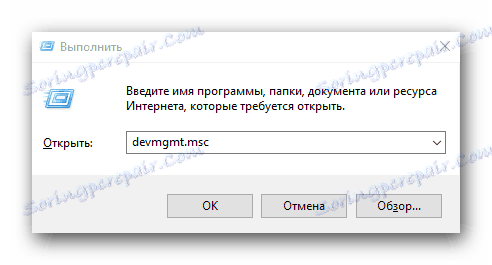
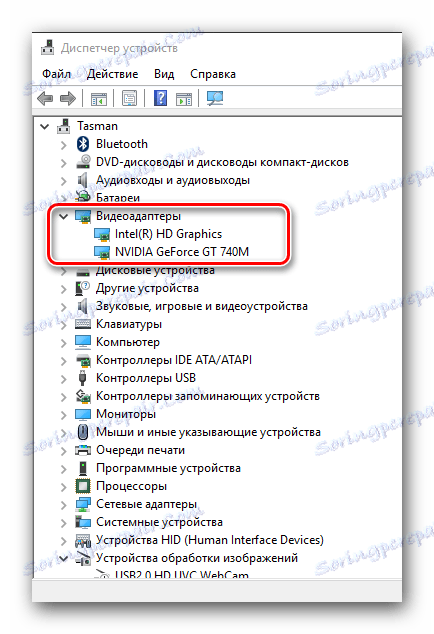
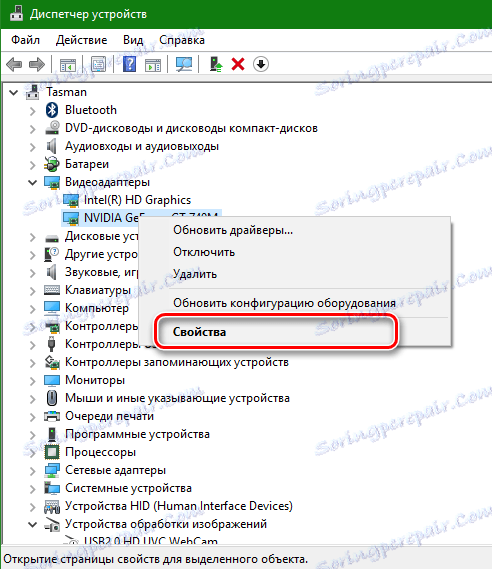
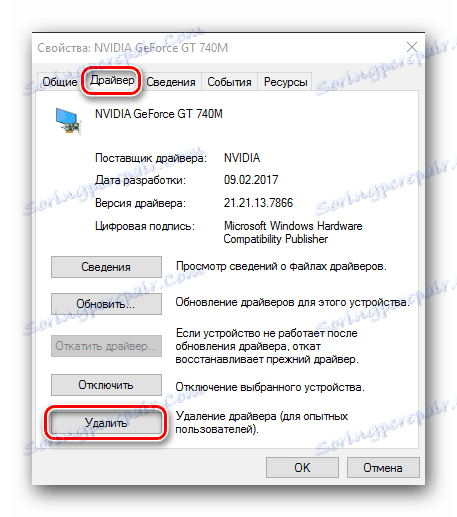
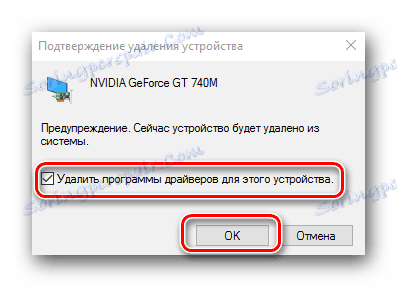
Všimněte si, že některé programy pro automatické vyhledávání a aktualizaci ovladačů mohou také odstranit tytéž ovladače. Takové produkty například obsahují Ovladač řidiče . Úplný seznam těchto nástrojů naleznete na našich webových stránkách.
Lekce: Nejlepší programy pro instalaci ovladačů
Na závěr bych rád poznamenal, že pokud ještě potřebujete odstranit ovladače pro grafickou kartu, doporučujeme použít druhou metodu. Odinstalování softwaru pomocí programu Display Driver Uninstaller také uvolní velké množství místa na systémové jednotce.